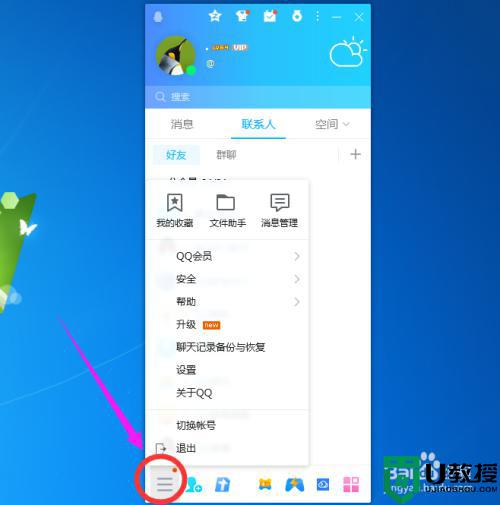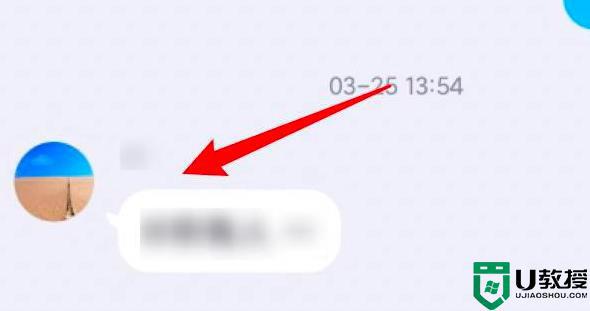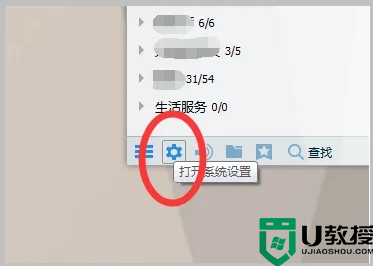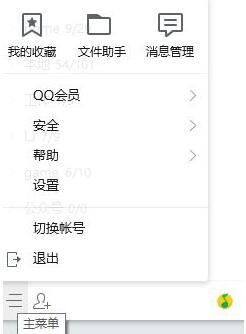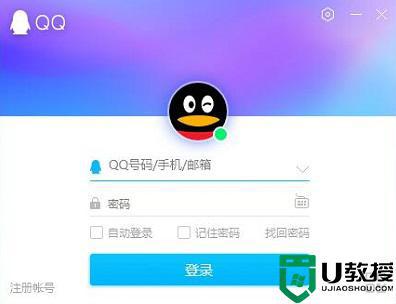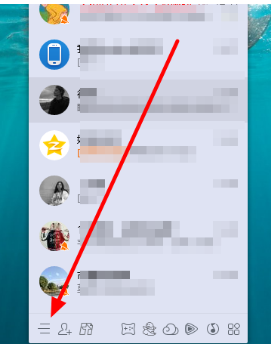电脑qq如何查看聊天记录 怎么在电脑qq上查看聊天记录
许多用户在日常使用电脑的时候,往往会用到qq通讯工具进行聊天,或者实现一些文件的传输,不过对于qq中的聊天记录,可能有些用户不知道如何查看,其实电脑端查看聊天记录有三种不同的方式都可以进入到界面,接下来小编就给大家介绍在电脑qq上查看聊天记录操作方法。
具体方法:
第一种方式:
1.首先在电脑上找到“QQ”图标,双击打开或右键点击后选择“打开” 到登录页面
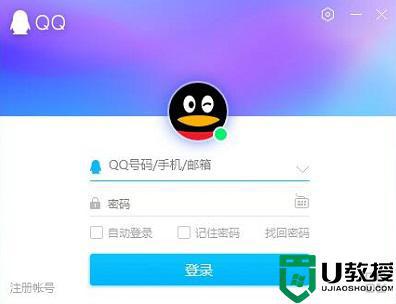
2、在登录界面填入“账号和密码”,点击下方的“安全登录”
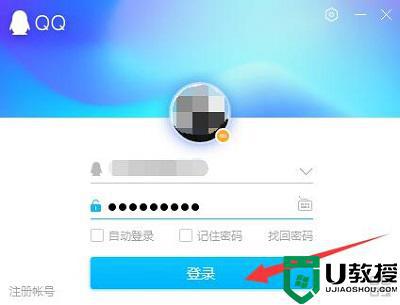
3、登录到主界面后,找到想要查看聊天记录的好友
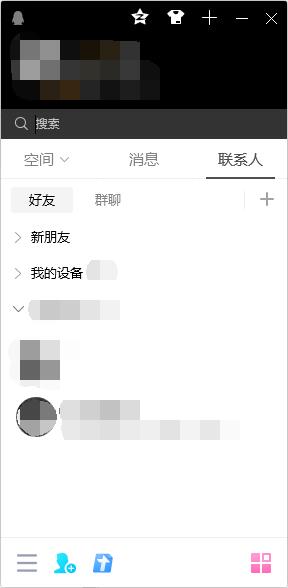
4、“双击好友”后,即可进入“聊天框”界面
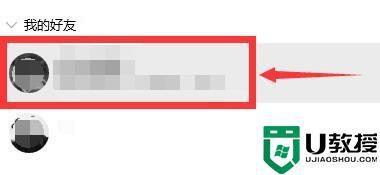
5、在聊天页面的右侧,有个“时钟”图标,点击一下
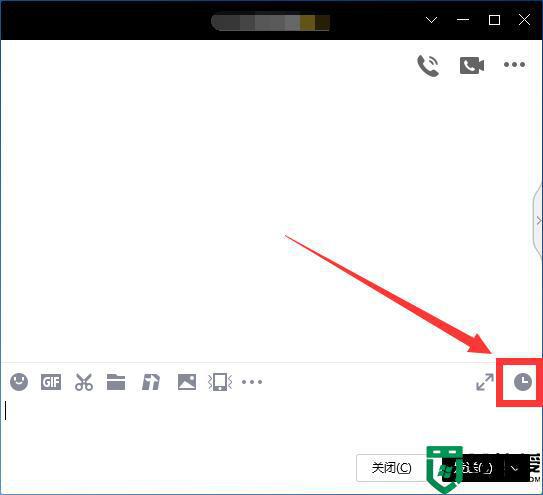
6、这时右侧就是“聊天记录”页面,可以进行查找聊天记录等操作
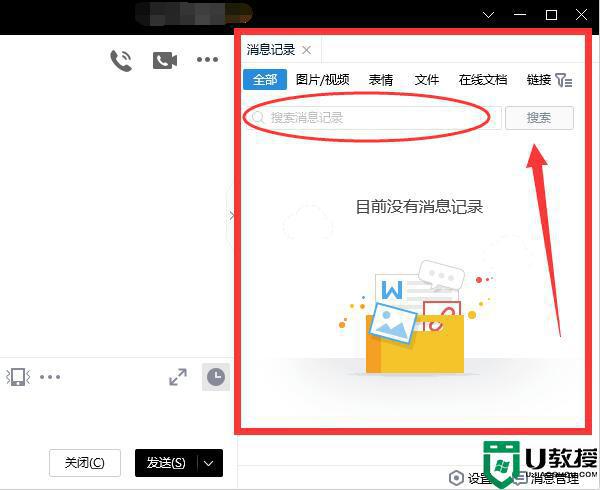
第二种方式:
1、在主界面找到要查看消息记录的好友,“右键点击”好友
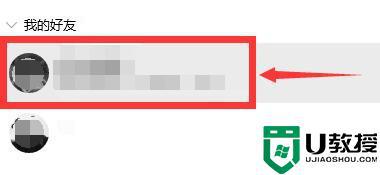
2、在弹窗中点击“消息记录”进入
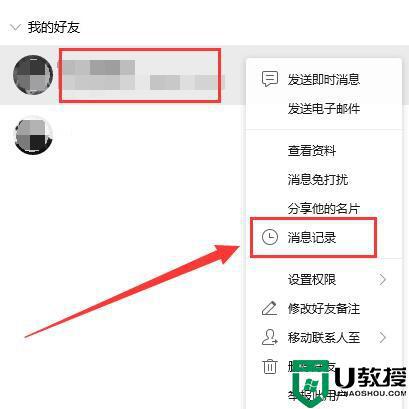
3、即可在弹出页面中查看消息记录了
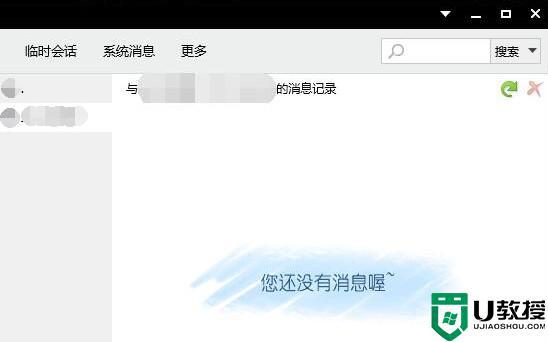
第三种方式:
1、登录后左下角找到“三”图标,点击进入
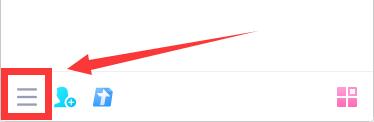
2、弹窗中找到“消息管理”点击进入
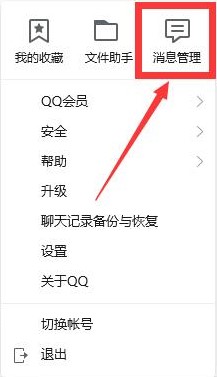
3、弹出页面中即可查看消息记录了~
以上就是有关在电脑qq上查看聊天记录操作方法了,有需要的用户就可以根据小编的步骤进行操作了,希望能够对大家有所帮助。